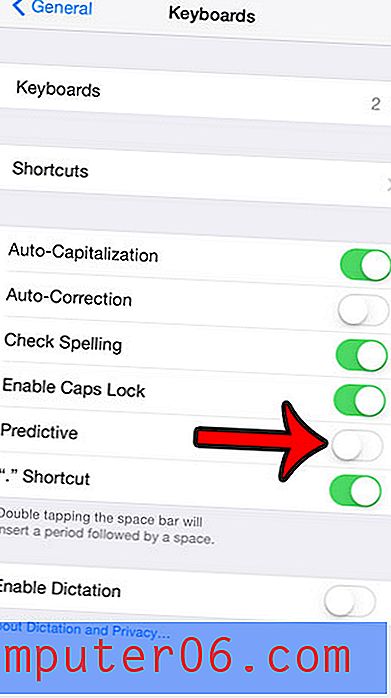Çocuğunuz İçin Bir iPad Ayarlama
iPad'ler heyecan verici uygulamalar, filmler ve müzik dünyasına erişim sağlar. Ancak bu öğelerin çoğunun maliyeti vardır veya çocuklar için uygun değildir. Bununla birlikte, bir çocuğun iPad'i kullanmak istemesini engellemek zordur ve onları eğlendirebilecek veya eğitebilecek birçok çocuk dostu uygulamaya sahiptir. Bu nedenle, çocuğunuzun iPad'inizi kullanmasına izin vereceğinize karar verdiyseniz, görmelerini istemediğiniz içeriğe erişimi engellemenin basit bir yolu olup olmadığını merak ederken, yine de parçaları kullanmalarına izin verebilirsiniz. istediğiniz cihazın Neyse ki Apple, bunu yapmanıza izin verecek Kısıtlamalar adlı bir özellik eklemiştir ve iPad'inizi çocuğunuzun kullanabilmesi için yapılandırmanın en iyi yolları hakkında aşağıda birkaç ipucumuz var.
Hayatınızdaki çocuk için biraz alışveriş yapmaya hazırsanız, Amazon'un Tatil Oyuncak Listesi başlamak için iyi bir yerdir. Kontrol etmek için buraya tıklayın.
Çocuklarda Kullanabilmek İçin iPad'de Kısıtlamalar Kullanma
Bu ayarların sizi App Store ve iTunes'u da geçici olarak kısıtlayacağını unutmayın. Ancak, Kısıtlamalar ayarlarına erişmek ve medya veya uygulamaları indirebilmek için belirli seçenekleri yeniden etkinleştirmek için kullanabileceğiniz bir şifre belirleyeceksiniz. Bu nedenle, bunu göz önünde bulundurarak, iPad'inizi daha çocuk dostu hale getirmeye başlamak için aşağıdaki öğreticiyi takip edebilirsiniz.
Adım 1: Ayarlar simgesine dokunun.

Adım 2: Ekranın sol tarafındaki Genel seçeneğini belirleyin.
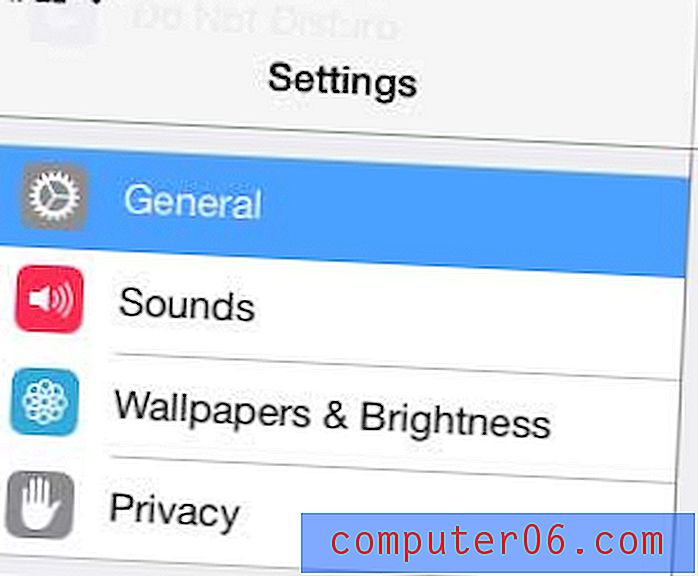
Adım 3: Ekranın sağ tarafındaki Kısıtlamalar seçeneğini belirleyin.
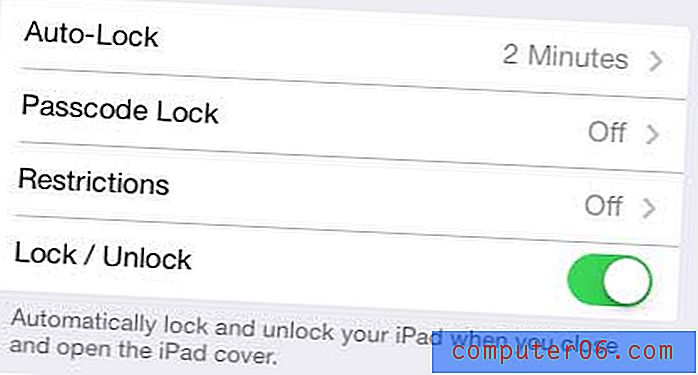
4. Adım: Ekranın üst kısmındaki Kısıtlamaları Etkinleştir düğmesine dokunun.
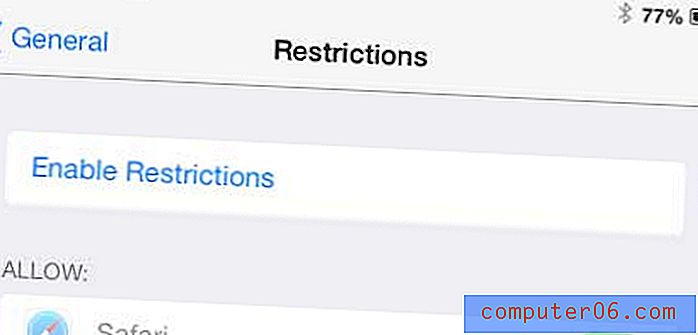
Adım 5: Bir şifre seçin, ardından girin.
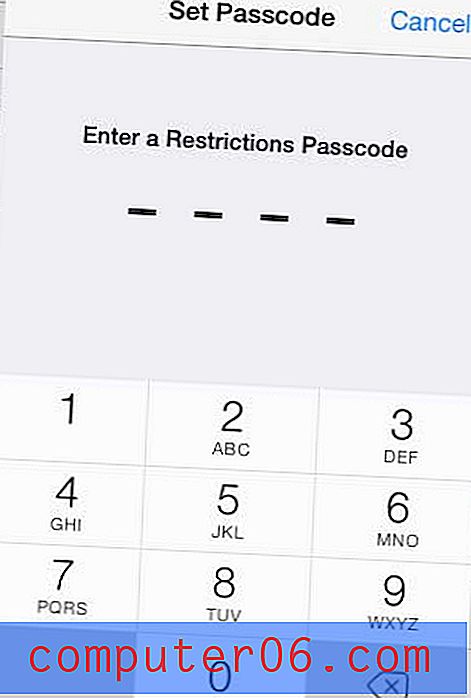
Adım 6: Onaylamak için şifreyi tekrar girin.
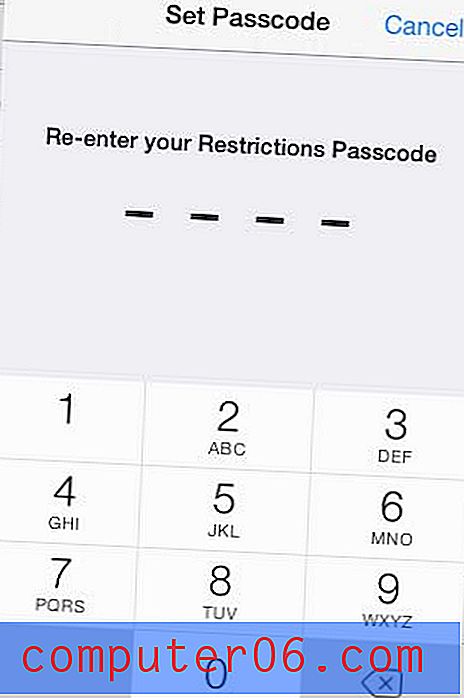
Adım 7: Her düğmenin etrafındaki yeşil gölgelendirme ile gösterildiği gibi her şeyin açık olması gerektiğini göreceksiniz. Gölgeyi kaldıracak şekilde kaydırıcıyı sola kaydırarak her ayarı devre dışı bırakabilirsiniz. Aşağıdaki resimde, örneğin, iTunes Store'a, Uygulamaları Yükleme, Uygulamaları Silme ve Uygulama İçi Satın Almalara erişimi devre dışı bıraktım.
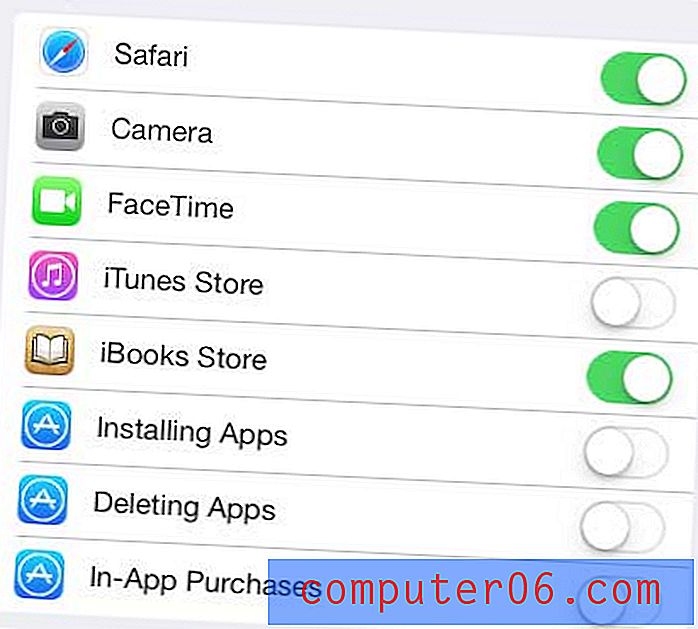
8. Adım: İzin vermek istediğiniz içerik düzeyini de seçebilirsiniz. Aşağıdaki resimde, örneğin, sadece 9 yaşından büyük çocuklar için uygun olan Müzik ve podcast'leri, PG filmlerini, TV-PG TV Şovlarını ve Uygulamalarını temizlemeye izin vermeyi seçtim.
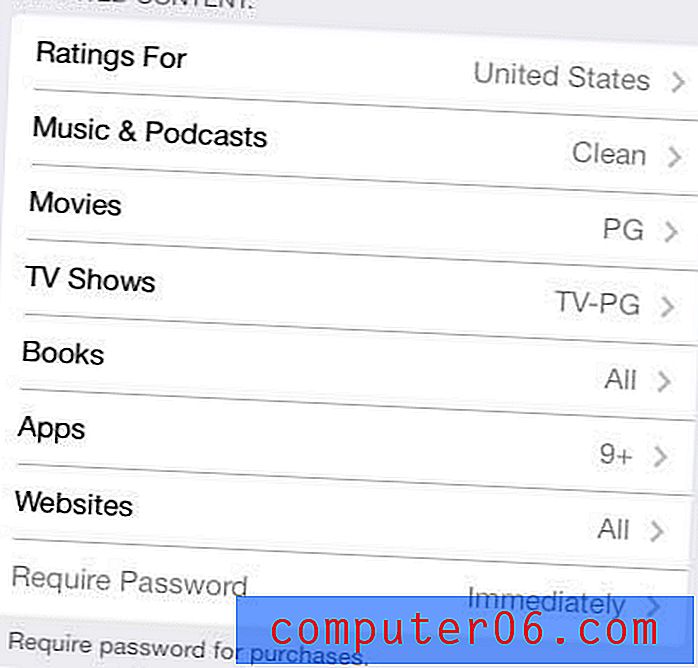
Ayarlar menüsünden çıktığınızda, seçtiğiniz kısıtlamalara bağlı olarak App Store ve iTunes gibi bazı simgelerin gidebileceğini fark edeceksiniz. Çocuğunuzun bunu yapamayacağından emin olmak için kısıtladığınız bir şeyi denemek ve yapmak her zaman iyi bir fikirdir, sadece ayarların doğru şekilde etkinleştirildiğini onaylamak için. Daha sonra, kendileri için uygun olmayan içeriğe erişemeyeceklerinden emin olarak iPad'i teslim edebilirsiniz.
Siz ve aileniz çok fazla Netflix, Hulu Plus veya Amazon Instant akış yapıyorsanız, bir Roku bu içeriği TV'nizde izlemenin kolay ve uygun maliyetli bir yoludur. Bu müthiş ürün serisi hakkında daha fazla bilgi edinmek için Roku 1'e göz atın.
İPhone 5'inizden bir şarkı silmeniz mi gerekiyor? Başka bir uygulama için biraz daha fazla alan boşaltmanın kolay bir yolu olabilir.